De informatie over het intrekken van het beveiligingscertificaat voor deze sitefout oplossen
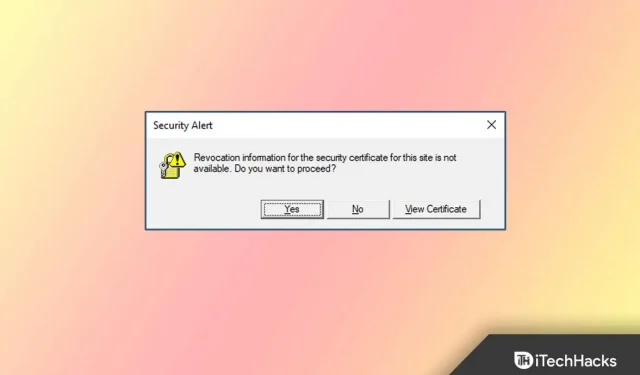
Voortijdige intrekking van een TLS/SSL-certificaat ondermijnt de geldigheid van het certificaat. Het certificaat moet onmiddellijk worden ingetrokken als het is gecompromitteerd. Certificate Revocation Lists (CRL’s) worden gebruikt om ingetrokken certificaten bij te houden. In sommige gevallen krijgen gebruikers echter een melding dat het beveiligingscertificaat voor deze site is ingetrokken bij het bezoeken van beveiligde websites als beveiligingswaarschuwing.
De oorzaak van deze fout is ofwel het ontbreken van een beschikbaar beveiligingscertificaat, ofwel de intrekking ervan, ofwel de vermelding in de certificaatintrekkingslijst (CRL). Dus, is het mogelijk om de informatie over het intrekken van het beveiligingscertificaat voor deze site op te lossen die niet kan worden uitgegeven? Laten we de oplossingen bekijken:
Inhoud:
- 1 Wat is een beveiligingscertificaat?
- 2 Hoe de informatie over het intrekken van de beveiliging voor deze site die niet beschikbaar is, op te lossen
Wat is een beveiligingscertificaat?
Het uitgeven van een certificaat lijkt sterk op het uitgeven van een fysiek document. Dit zorgt ervoor dat de browser van de gebruiker en de website die hij bezoekt vertrouwd zijn. Een certificaatintrekkingslijst (CRL) wordt gebruikt om te bepalen of het huidige certificaat kan worden vertrouwd.
De CRL-lijst geeft aan dat het certificaat van de website die u probeert te openen, is ingetrokken en niet langer wordt vertrouwd. Hier zijn veel redenen en oorzaken voor, zoals de openbare sleutel van het certificaat, een gecompromitteerd wachtwoord, een interne hackpoging of het afsluiten van de site.
Dus als u de fout “Beveiligingsintrekkingsinformatie voor deze site is niet beschikbaar” wilt verwijderen, volg dan de oplossingen die we later in deze handleiding noemden.
Hoe de informatie over het intrekken van de beveiliging voor deze site die niet beschikbaar is, op te lossen
Het corrigeren van de niet-beschikbare beveiligingsintrekkingsinformatie voor deze site is geen groot probleem. U kunt deze vervelende fout eenvoudig oplossen door de methoden te volgen die we hieronder in deze handleiding hebben besproken. Laten we dus eens kijken naar deze oplossingen:
Oplossing 1: controleer of de datum en tijd correct zijn
Ik denk dat dit een van de meest waarschijnlijke mogelijke oorzaken van dit probleem is. Dit komt omdat we hebben gemerkt dat in veel gevallen onjuiste datum en tijd de meest voorkomende oorzaak van deze fouten is.
Een geldig beveiligingscertificaat van dit type wordt op dezelfde manier behandeld als een certificaat dat op de intrekkingslijst is geplaatst. Deze intrekkingsfout kan dus eenvoudig worden verholpen door de datum en tijd van uw systeem te wijzigen. Maar als u niet weet hoe u de datum en tijd op een Windows-pc moet wijzigen, volgt u deze stappen:
- In eerste instantie moet u met de rechtermuisknop klikken op de datum en tijd in de rechterbenedenhoek van het scherm en Datum en tijd aanpassen selecteren.
- Zoek daarna de optie Datum en tijd handmatig instellen en klik op de knop Wijzigen.
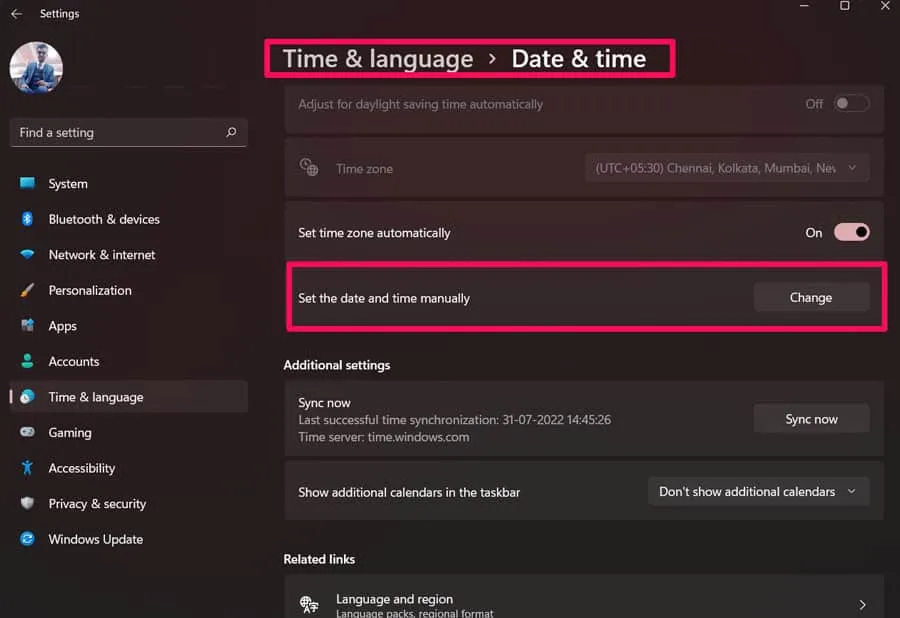
- Dat is alles. Nu kunt u eenvoudig de datum en tijd wijzigen en op de knop “Wijzigen” klikken.
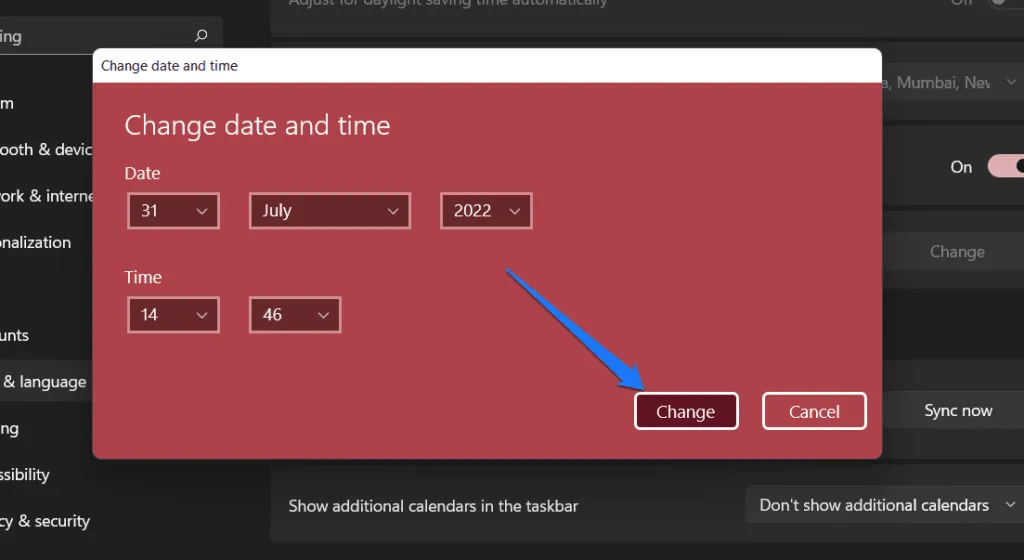
Probeer nu toegang te krijgen tot deze specifieke website waar u informatie over het intrekken van berichten ontvangt, omdat het beveiligingscertificaat voor deze site niet beschikbaar is. Hoogstwaarschijnlijk kan dit probleem nu echter worden opgelost.
Oplossing 2: verwijder mogelijke toepassingsconflicten
Dus je hebt je systeemdatum en -tijd gewijzigd, maar je hebt nog steeds hetzelfde probleem? Nou, maak je geen zorgen! Het is mogelijk dat u een antivirusprogramma van derden heeft dat conflicteert met uw browser en ervoor zorgt dat de informatie over het intrekken van het beveiligingscertificaat voor deze site niet beschikbaar is in het foutbericht wanneer u een website probeert te openen. Daarom is het beter om de software van uw pc te verwijderen. Dus als u niet weet hoe u deze antivirus van derden van uw pc moet verwijderen, volg dan deze stappen:
- Druk eerst tegelijkertijd op de Win + I-knop om Windows-instellingen te openen.
- Ga daarna naar het gedeelte Toepassingen .
- Klik nu op Apps & functies .
- Selecteer daarna de applicatie en klik op de drie verticale knoppen met stippen.
- Klik ten slotte op de knop ” Verwijderen”.
Dat is alles. Nu moet je gewoon even wachten tot het proces is voltooid. Probeer daarna toegang te krijgen tot de website en controleer of de certificeringsfout niet meer verschijnt.
Oplossing 3: Java-omgeving bijwerken
Een verouderde versie van Java kan ook de oorzaak zijn van de foutmelding “Informatie over intrekking van beveiligingscertificaten voor deze site is niet beschikbaar”. Dit komt omdat de website waarop het certificaat is opgeslagen mogelijk niet beschikbaar is voor sommige oudere versies van Java.
In deze situatie zou het updaten van Java de beste oplossing zijn. Download in de tussentijd het Java-installatieprogramma door naar de officiële Java-website te gaan en op “Java Free Download” te klikken. Installeer vervolgens de nieuwste versie van Java met behulp van het installatieprogramma volgens de instructies op het scherm.
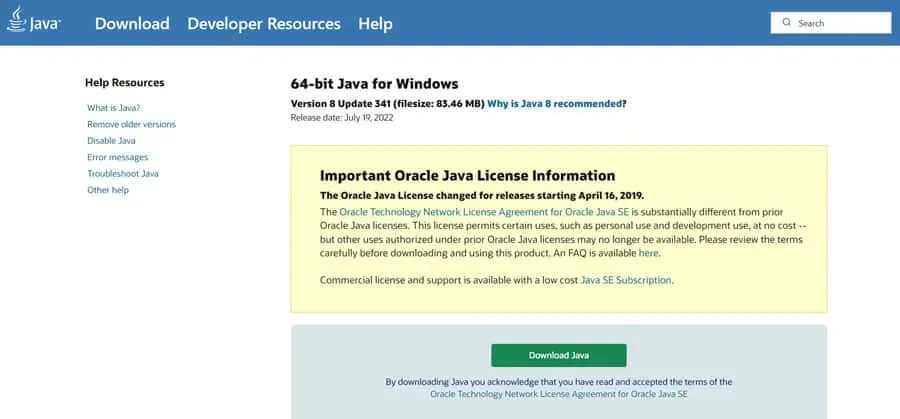
U moet uw systeem handmatig opnieuw opstarten nadat de installatie is voltooid, tenzij het installatievenster u hierom vraagt.
Oplossing 4: Schakel de controle op het intrekken van servercertificaten uit
Nu je alles hebt geprobeerd, maar niets helpt, moet je deze methode proberen, want het zal je zeker uit deze situatie helpen. Dus om ervoor te zorgen dat de intrekkingsinformatie van het foutbericht voor het beveiligingscertificaat voor deze site niet beschikbaar is , moet u de onderstaande stappen volgen:
- Druk eerst tegelijkertijd op de Win + R-knoppen om het venster Uitvoeren te openen.
- Zoek daarna inetcpl.cpl. De pagina met internetinstellingen wordt geopend.
- Klik nu op het tabblad Geavanceerd.
- Zoek daarna de optie Beveiliging, selecteer de optie Intrekking uitgeverscertificaat controleren en klik op OK.
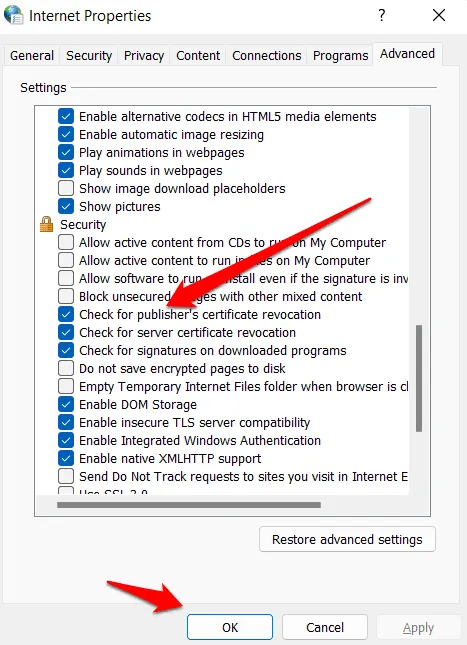
Controleer na het voltooien van alle stappen of de foutmelding verschijnt wanneer u de webpagina probeert te openen of niet.
Van de tafel van de auteur
Dus dat is alles over het oplossen van de intrekkingsfout van de beveiligingscertificaatinformatie voor deze site. We hopen dat de bovengenoemde oplossingen voor u werken. Als u echter twijfels of vragen heeft, kunt u hieronder reageren en ons dit laten weten.
Geef een reactie